Windows PC에 대한 최고의 무료 파티션 관리자를 찾고 있는데, 많은 옵션 사이에서 헷갈리고 계신가요? 그런 상황이라면, 여기 제대로 된 페이지에 오신 것입니다. 이 안내서에서는 Windows용 5가지 최고의 무료 파티션 관리자를 소개해 드릴 것입니다. 이 소프트웨어를 사용하면 여러분의 삶이 더욱 편리해질 것입니다.
이 글을 읽고 나면, 2025년에 사용할 수 있는 최고의 무료 파티션 관리 소프트웨어에 대해 잘 알게 될 것입니다.
따라서 파티션 크기를 조정하거나 이동하거나 병합하거나 분할하는 것과 관련하여 최고의 옵션을 찾고 있다면, 이 글을 통해 원활하고 번거로움 없는 경험을 할 수 있습니다.
그러면 시작해 보겠습니다.

파트 1: 디스크 파티션 소프트웨어 개요
최고의 무료 부팅 가능한 파티션 관리자 도구로 즉시 들어가기 전에, 먼저 이러한 도구들이 무엇이며 무엇을 하는지에 대해 이해하는 것이 좋습니다.
디스크 파티션 소프트웨어는 사용자가 컴퓨터의 하드 드라이브나 저장 장치의 파티션을 생성, 크기 조정, 삭제, 포맷 및 관리할 수 있게 해주는 유틸리티의 한 종류입니다.
파티션은 물리적 디스크의 논리적 분할로, 사용자가 데이터를 더 효율적으로 조직화하고 관리할 수 있게 합니다.
디스크 파티션 소프트웨어는 일반적으로 사용자가 복잡한 명령 줄 지침을 사용하지 않고도 이러한 작업을 수행할 수 있도록 하는 그래픽 사용자 인터페이스를 제공합니다.
일부 디스크 파티션 소프트웨어는 파티션 복구, 디스크 클론, MBR과 GPT 파티션 스타일 간 변환 등과 같은 고급 기능도 제공합니다.
이제 Windows용 최고의 무료 파티션 관리자의 기본을 알게 되었지만, 이 도구를 사용하는 이점이 무엇인지 궁금할 것입니다.
이를 자세히 논의해 보겠습니다.
파트 2: 디스크 파티션의 몇 가지 이점
디스크를 파티션하는 것에는 몇 가지 주요 이점이 있습니다:
- 더 나은 조직: 파일을 서로 다른 섹션으로 분리하여 보관함으로써 파일을 보다 쉽게 찾고 관리할 수 있습니다.
- 더 빠른 성능: 시스템 파일을 한 곳에, 개인 파일을 다른 곳에 넣음으로써 컴퓨터가 더 빨리 작동할 수 있습니다. 컴퓨터가 필요한 것을 찾기 위해 디스크 전체를 검색할 필요가 없습니다.
- 데이터 안전: 디스크의 한 부분이 망가져도 다른 파티션에 있는 중요 파일이 여전히 안전할 수 있습니다. 일부 파티션 도구는 심지어 손실된 데이터를 복구하는 데 도움을 줄 수도 있습니다.
- 다른 운영 체제 실행: 서로 다른 파티션에 서로 다른 운영 체제를 실행하도록 컴퓨터를 설정할 수 있습니다. 이것은 테스트하거나 작업과 개인적인 것을 분리하는 데 유용합니다.
- 더 쉬운 유지 관리: 파티션을 만드는 것은 디스크를 정리하거나 운영 체제를 업그레이드하는 것과 같은 작업을 수행하기가 더 간단해집니다. 다른 부분을 망가뜨리지 않고 디스크의 한 부분에 집중할 수 있습니다.
- 유연한 관리: 필요에 따라 파티션의 크기를 변경하거나 함께 병합할 수 있습니다. 이를 통해 디스크 공간을 최대한 활용할 수 있습니다.
이제 Windows 10용 최고의 5가지 무료 파티션 관리자에 대해 논의해 보겠습니다.
파트 3: Windows 11/10/8/7용 최고의 5가지 무료 파티션 관리자
다음은 사용할 수 있는 Windows 11/10/8/7용 최고의 5가지 무료 파티션 관리자입니다:
1 위. 4DDiG Partition Manager
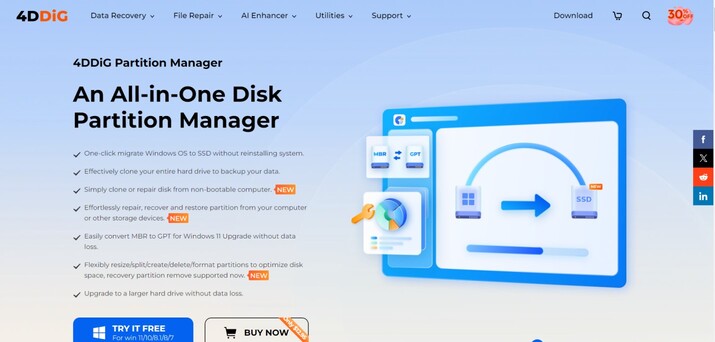
4DDiG Partition Manager (포디딕 파티션 매니저) 는 Windows 사용자를 위해 설계된 포괄적인 디스크 파티션 도구입니다. 사용자 친화적인 인터페이스와 디스크 파티션을 효율적으로 관리하기 위한 다양한 기능을 제공합니다.
파티션 크기를 조정하거나 생성, 삭제, 포맷, 병합이 필요한 경우, 4DDiG Partition Manager는 간단하고 직관적인 솔루션을 제공합니다.
안전한 다운로드
주요 기능:
- 파티션 크기를 조정, 생성, 삭제, 포맷, 병합합니다.
- MBR과 GPT 파티션 스타일 사이의 디스크 변환을 지원합니다.
- 데이터 이전 또는 백업 목적으로 전체 디스크 또는 파티션을 복제합니다.
- 고급 데이터 복구 도구를 사용하여 손실된 또는 삭제된 파티션 및 파일을 복구합니다.
- Windows 11/10/8/7 운영 체제를 지원합니다.
- 장점
- 단점
-
- 사용자 친화적 인터페이스.
- 다양한 파티션 관리 기능.
- 여러 Windows 버전과의 호환성.
- 고급 데이터 복구 능력.
- 신뢰할 만한 성능.
-
- 무료 버전의 기능이 제한적입니다.
- 일부 고급 기능은 유료 버전으로 업그레이드해야 할 수 있습니다.
실제 사용자 평가 및 경험:
사용자들은 Windows 시스템에서 디스크 파티션을 관리하기 위한 4DDiG Partition Manager의 간편함과 효과성을 평가합니다.
그러나 일부 사용자들은 일부 고급 기능이 유료 버전에서만 제공된다는 점에 대해 언급하며, 업그레이드 없이 더 포괄적인 기능을 찾는 사용자들에게는 단점일 수 있다고 지적합니다.
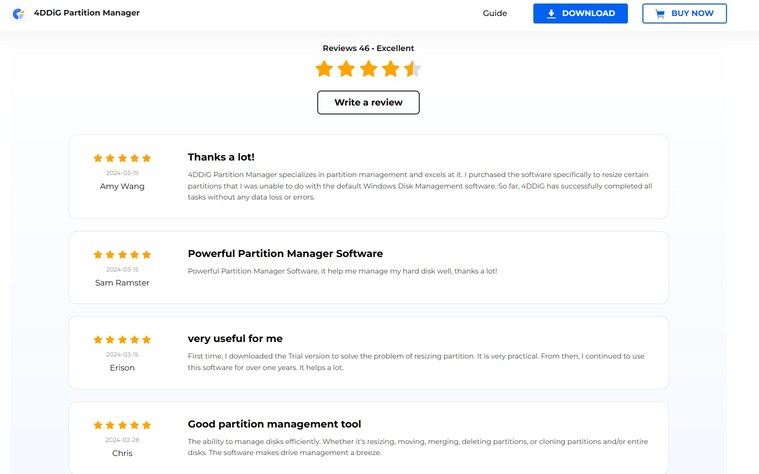
2 위. GParted
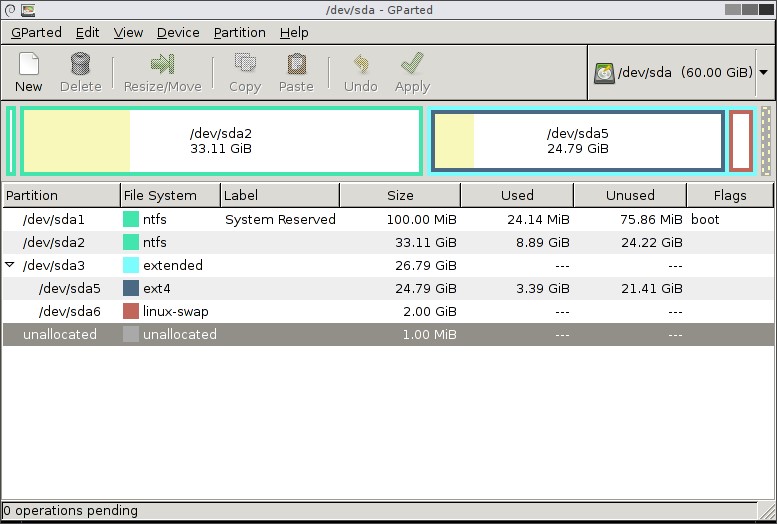
GParted 는 Linux 기반 시스템용으로 무료이자 오픈 소스인 파티션 편집기로서, Live CD 또는 USB로도 사용할 수 있습니다. 그것은 그래픽 인터페이스와 디스크의 파티션을 생성, 크기 조정, 이동 및 복사하는 데 사용되는 다양한 파티션 기능을 제공합니다.
주요 기능:
- 파티션을 생성, 크기 조정, 이동, 복사 및 삭제합니다.
- NTFS, FAT, ext2/3/4 등 다양한 파일 시스템을 지원합니다.
- 운영 체제 부팅 없이 파티션을 조정할 수 있는 Live CD/USB 기능을 제공합니다.
- 파티션을 더 쉽게 식별하기 위해 라벨을 지정할 수 있습니다.
- MBR 및 GPT 파티션 구성표를 모두 지원합니다.
- 장점
- 단점
-
- 무료이자 오픈 소스.
- 포괄적인 파티션 기능.
- 다양한 파일 시스템과 호환됩니다.
- Live CD/USB 기능을 제공합니다.
- 적극적인 커뮤니티 지원이 있습니다.
-
- 초보자에게는 조금 덜 사용자 친화적일 수 있습니다.
- 일부 작업을 수행하기 위해 다른 환경으로 부팅해야 할 수 있습니다.
- Windows 기반 시스템에 대한 공식 지원이 제한적입니다.
실제 사용자 평가 및 경험:
많은 사용자들이 데이터 손실 없이 파티션 크기를 조정하고 이동하는 등의 작업에 대해 신뢰할 수 있고 효과적이라고 평가합니다.
그러나 일부 사용자들은 특히 초보자에게는 학습 곡선이 있으며, 잘못된 사용은 데이터 손실로 이어질 수 있다고 경고합니다. 전반적으로, 이것은 고급 사용자와 시스템 관리자들을 위한 강력한 도구로 평가됩니다.
3 위. AOMEI Partition Assistant
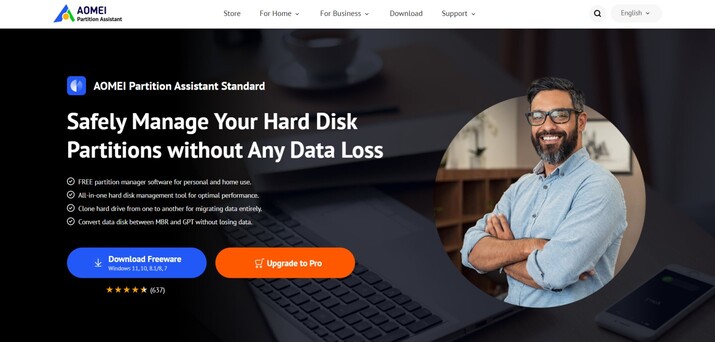
AOMEI Partition Assistant 는 Windows 시스템용 포괄적인 파티션 관리 도구입니다. 파티션 크기 조정, 병합, 분할, 복사 등 다양한 기능을 제공하는 사용자 친화적인 인터페이스를 제공합니다.
또한 OS 이전, 디스크 변환 및 파티션 복구와 같은 고급 기능도 제공합니다.
주요 기능:
- 파티션 크기 조정, 병합, 분할, 복사 및 클론 기능을 제공합니다.
- 데이터 손실 없이 MBR과 GPT 파티션 스타일 사이의 디스크 변환을 수행할 수 있습니다.
- 더 나은 성능을 위해 운영 체제를 SSD 또는 HDD로 이전합니다.
- 삭제된 또는 손실된 파티션 및 파일을 복구합니다.
- 파티션 관리 작업을 위한 부팅 가능한 미디어를 생성합니다.
- 장점
- 단점
-
- 직관적인 사용자 인터페이스.
- 포괄적인 파티션 관리 기능.
- 다양한 Windows 운영 체제 지원.
- OS 이전 및 파티션 복구와 같은 추가 기능.
- 오프라인 파티션 관리를 위한 부팅 가능한 미디어 생성.
-
- 일부 고급 기능은 유료 버전으로 업그레이드해야 할 수 있습니다.
- 특정 하드웨어 구성과의 가끔적인 호환성 문제가 발생할 수 있습니다.
- 무료 사용자에게 제한된 기술 지원이 제공됩니다.
실제 사용자 평가 및 경험:
많은 사용자들이 OS 이전 및 파티션 복구와 같은 고급 기능을 포함한 직관적 인터페이스와 포괄적인 기능 세트를 칭찬합니다.
그러나 일부 사용자들은 특정 하드웨어 구성과의 가끔적인 호환성 문제를 언급하며, 다른 사용자들은 일부 고급 기능이 유료 버전에서만 제공된다는 점을 지적합니다.
4 위. Paragon Partition Manager
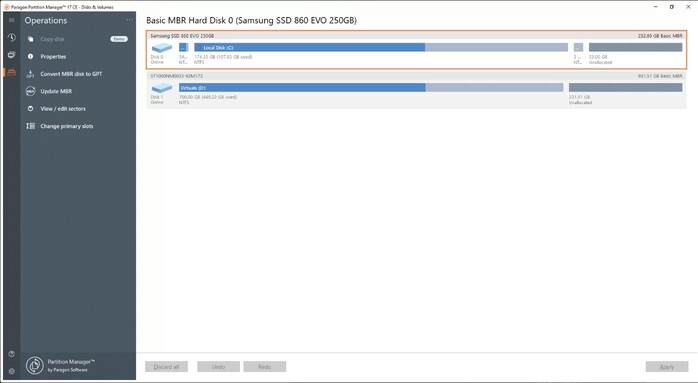
Paragon Partition Manager 는 Windows 시스템용 무료 디스크 파티션 도구입니다. 사용자 친화적 인터페이스와 파티션 크기 조정, 이동, 복사, 병합 등 파티션 관리 기능을 위한 다양한 기능을 제공합니다.
또한 파티션 정렬, 디스크 표면 테스트, 부팅 가능한 미디어 생성과 같은 고급 기능도 제공합니다.
주요 기능:
- 파티션 크기 조정, 이동, 복사, 병합, 분할 기능을 제공합니다.
- 디스크 성능을 최적화하기 위해 파티션 정렬을 수행합니다.
- 디스크 표면의 오류와 나쁜 섹터를 검사합니다.
- 파티션 관리 작업을 위한 부팅 가능한 미디어를 생성합니다.
- 다양한 Windows 운영 체제를 지원합니다.
- 장점
- 단점
-
- 사용자 친화적 인터페이스.
- 포괄적인 파티션 관리 기능.
- 파티션 정렬 및 디스크 표면 테스트와 같은 고급 기능 제공.
- 오프라인 파티션 관리를 위한 부팅 가능한 미디어 생성.
- 다양한 Windows 버전과 호환됩니다.
-
- 일부 고급 기능이 무료 버전에서 제한될 수 있습니다.
- 일부 사용자에게는 전반적인 인터페이스가 이해하기 어려울 수 있습니다.
실제 사용자 평가 및 경험:
많은 사용자들이 데이터 손실 없이 파티션 크기를 조정하고 이동하는 등의 작업에 대해 쉽고 신뢰할 만하다고 평가합니다.
그러나 일부 사용자들은 사용자 인터페이스가 이해하기 어렵다고 언급하며, 다른 사용자들은 일부 고급 기능이 유료 버전에서만 사용 가능하다고 지적합니다.
5 위. Macrorit Partition Expert
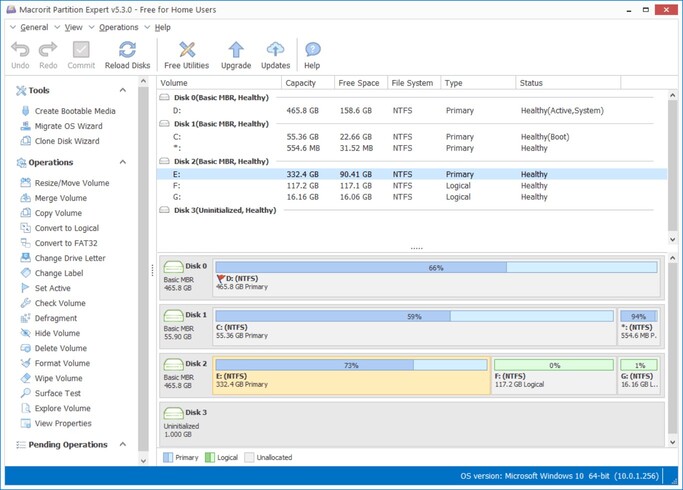
Macrorit Partition Expert 는 초보자와 숙련된 사용자 모두를 위한 디스크 파티션 작업을 간소화하기 위해 설계된 견고한 파티션 관리 도구입니다.
직관적인 인터페이스와 포괄적인 기능을 통해, 디스크 파티션, 크기 조정, 포맷팅 등의 효율적인 솔루션을 제공합니다.
주요 기능:
- 파티션 생성, 크기 조정, 이동, 병합, 분할 등을 통해 디스크 공간 사용을 최적화합니다.
- 고급 알고리즘을 사용하여 파티션 작업 중 데이터 안전을 보장하며, 데이터 손실의 위험을 최소화합니다.
- 빠르고 부드러운 파티션 작업을 위해 고급 기술을 활용하여 시간을 절약하고 효율성을 향상시킵니다.
- MBR과 GPT와 같은 다양한 디스크 형식 간에 데이터 손실 없이 변환할 수 있습니다.
- 디스크 표면을 철저히 검사하여 나쁜 섹터를 식별하고 수리하여 디스크의 건강과 신뢰성을 보장합니다.
- 장점
- 단점
-
- 모든 사용자를 위한 복잡한 파티션 작업을 간소화합니다.
- 디스크 관리에 소요되는 시간과 노력을 절약합니다.
- 파티션 작업 중 데이터의 보안과 무결성을 보장합니다.
- 다양한 파티션 필요를 커버합니다.
- 최신 기술과 운영 체제와의 호환성을 보장합니다.
-
- 일부 파티션 작업이 제한될 수 있습니다.
- 일부 기능은 전문 에디션을 구매해야 할 수 있습니다.
- 사용자들은 질문에 대한 해결이 지연된다고 보고합니다.
실제 사용자 평가 및 경험:
많은 사용자들이 빠른 작업 속도와 고급 데이터 보호 기능을 감사하며, 이는 원활하고 안전한 파티션 작업을 보장합니다. 일부 사용자들은 가끔 동적 디스크의 제한 사항을 언급하고 고객 지원 응답 시간 개선을 제안합니다.
전반적으로, Macrorit Partition Expert는 디스크 관리 작업에서의 신뢰성과 효과성에 대해 긍정적인 피드백을 받습니다.
파트 4: 4DDiG Partition Manager를 사용하여 디스크 파티션 관리
이제 단계별 지침을 통해 4DDiG Partition Manager (포디딕 파티션 매니저) 로 디스크 파티션을 관리하는 방법에 대해 알아보겠습니다.
안전한 다운로드
-
1 단계:4DDiG Partition Manager를 설치하고 실행합니다. 왼쪽 탐색 패널에서 '파티션 관리'을 선택합니다. 크기를 조정하고 싶은 파티션을 우클릭하고 하위 메뉴에서 '크기 조정/이동'을 선택합니다.
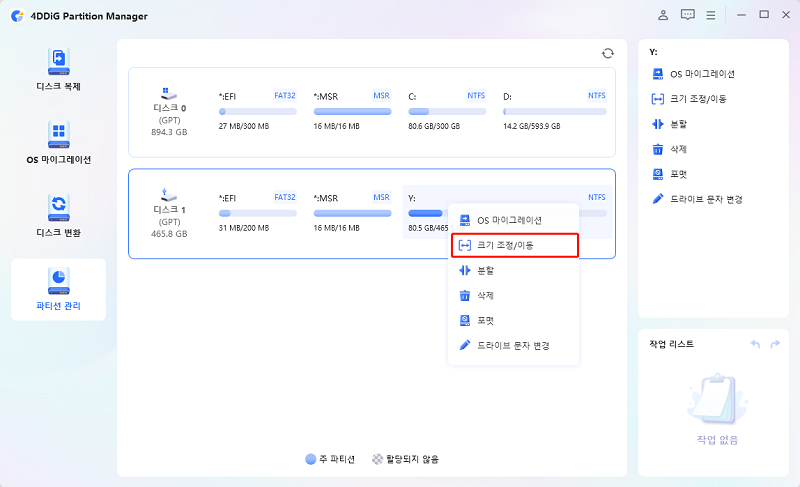
-
2 단계:이후 나타나는 창에서, 선택한 파티션의 경계를 드래그 앤 드롭해서 크기를 조정합니다. GB 단위로 구체적인 파티션 크기를 입력해도 됩니다. 파티션 크기가 설정되면, 변경 사항의 결과를 미리보기 할 수 있습니다. 결과가 마음에 드신다면, '확인'을 눌러 작업을 대기시킵니다.
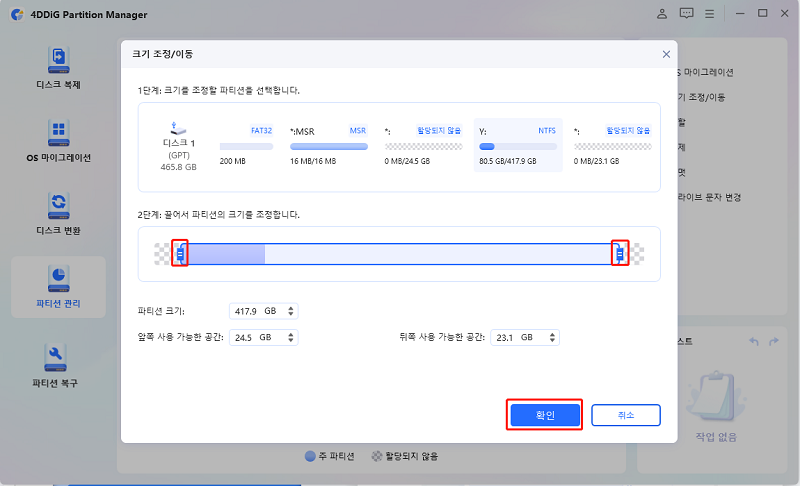
참고:
파티션을 옮기기 위해서는, 전체 파티션 핸들을 할당되지 않은 공간으로 드래그하거나 수동으로 파티션 앞이나 뒤의 할당되지 않은 공간의 크기를 재정의 하세요.
-
3 단계:대기 중인 크기 조정 작업이 작업 목록에 나타날 것입니다. 작업 1 실행을 클릭하고 '확인'을 눌러 작업을 수행합니다.
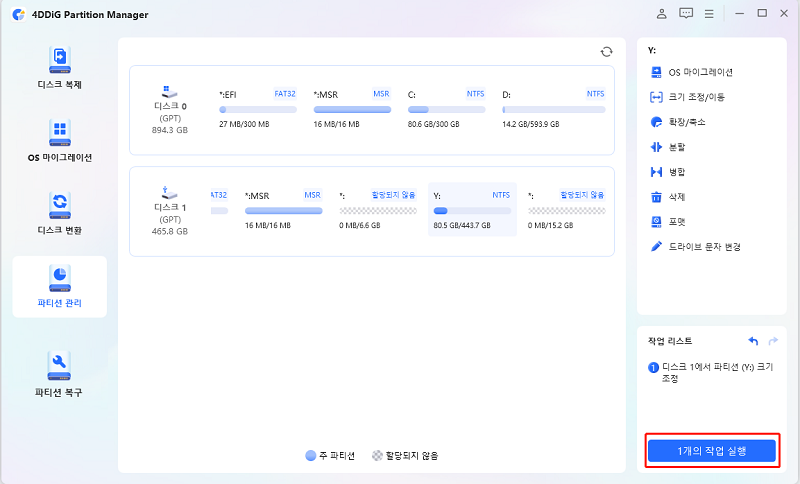
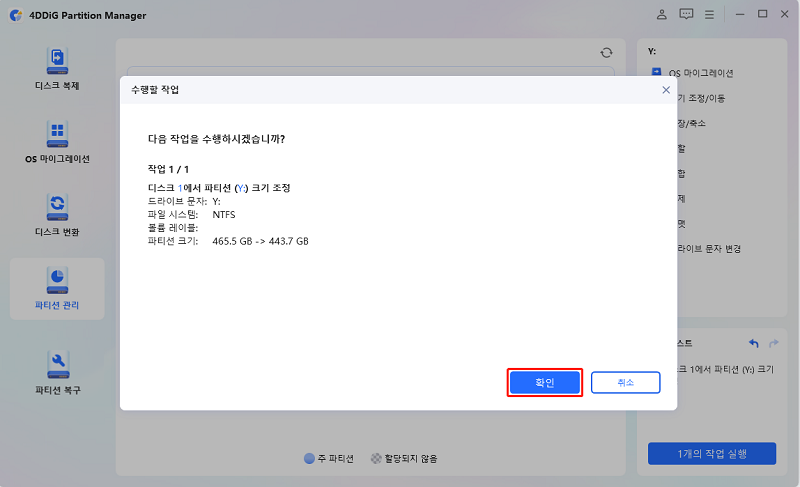
-
4 단계:파티션의 크기 조정 작업이 즉시 시작될 것이고 시간이 조금 걸릴 것입니다.
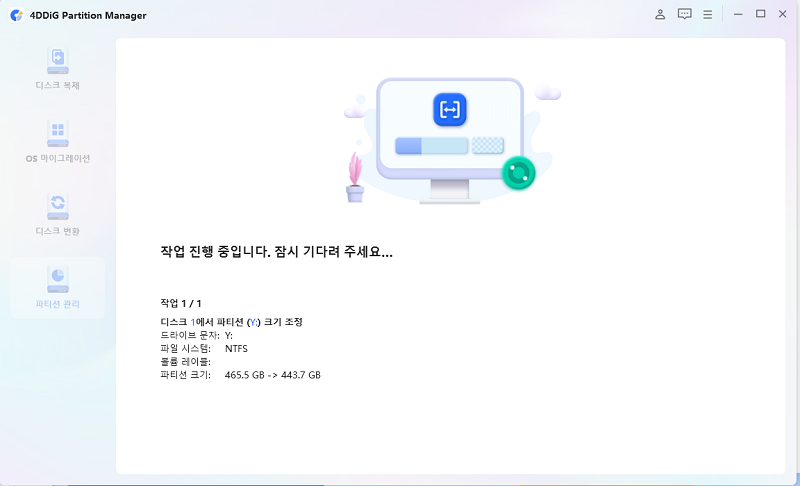
-
5 단계:파티션 크기가 원하는 대로 조절될 때까지 기다렸다가 '완료'를 클릭합니다.
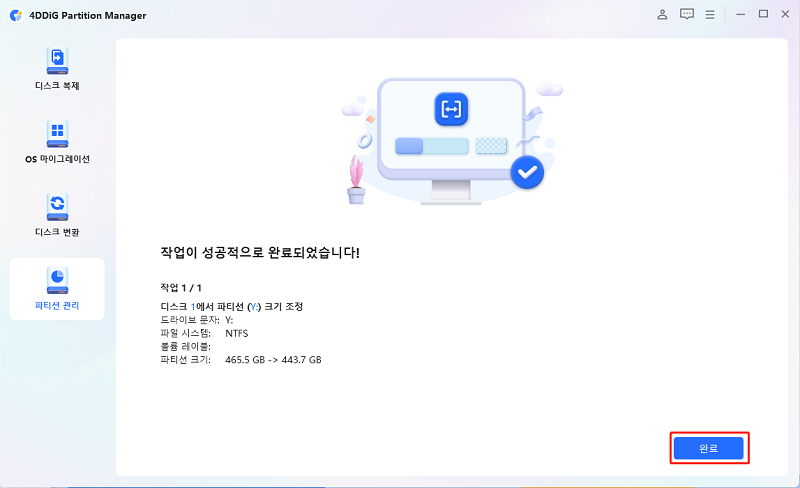
지금까지 4DDiG Partition Manager를 사용하여 파티션을 이동/크기 조정하는 방법입니다.
결론
최적의 무료 파티션 매니저를 선택하는 것은 Windows 시스템에서 효율적인 디스크 관리에 중요합니다. 이 글에서는 각각 독특한 기능과 장점을 제공하는 최고의 무료 파티션 매니저인 Windows 7/8/10/11용 상위 5개를 탐색했습니다.
초보자든 숙련된 시스템 관리자든, 여러분의 요구에 맞는 파티션 매니저가 있습니다.
이 옵션 중에서 4DDiG Partition Manager (포디딕 파티션 매니저) 는 포괄적인 기능 세트, 사용자 친화적 인터페이스 및 신뢰성으로 눈에 띕니다.
파티션 크기 조정, 생성, 삭제, 포맷, 병합뿐만 아니라 디스크 클론 및 데이터 복구와 같은 고급 기능을 제공하여 Windows 시스템의 디스크 파티션을 관리하는 다재다능한 솔루션을 제공합니다.
안전한 다운로드



